Auswählen von Hilfethemen
Es gibt zwei Möglichkeiten, ein Hilfethema auszuwählen. Sie können ein Thema aus der Themenliste auswählen. Sie können auch innerhalb eines Hilfethemas einen Hyperlink auswählen. Hyperlinks sind aktive Wörter oder Phrasen, über die Sie zu anderen verwandten Themen "springen“ können. Jeder unterstrichene Text in einem Hilfefenster ist ein Hyperlink.
Grafische Bilder können ebenfalls als Hyperlinks verwendet werden. Weitere Informationen zu Hyperlinks finden Sie im Abschnitt Verwenden von Hyperlinks.
Verwenden der Themenliste
Die Themenliste ist eine Gliederung der Hauptthemen eines Hilfebandes. Unterthemen sind unter dem Hauptthema eingerückt. Das aktuelle Thema, dessen Inhalt im Themenanzeigebereich angezeigt wird, ist durch einen Pfeil gekennzeichnet. Sie können den Themenanzeigebereich durchblättern, um die gesamten Auswahlmöglichkeiten anzuzeigen oder die Größe des gesamten Hilfefensters ändern.
Die Größe des Thementeilfensters kann ebenfalls verändert werden. Verwenden Sie dazu das Bedienelement "Schieber“, wie in Abbildung 3–5. dargestellt. Lassen Sie danach die Maustaste wieder los, um die neue Größe einzustellen.
Abbildung 3–5 Ändern der Größe der Themenliste
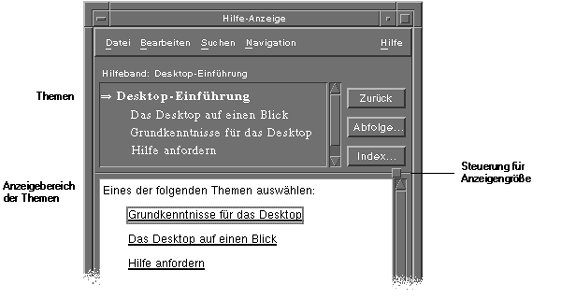
So wählen Sie ein Thema aus
-
Verschieben Sie den Zeiger in die Themenliste.
-
Klicken Sie mit der linken Maustaste auf das Thema, das angezeigt werden soll.
Verwenden von Hyperlinks
Jeder unterstrichene Text in einem Hilfefenster ist ein Hyperlink. Mit Hyperlinks ist es einfach, zu einem thematisch bezogenen Hilfethema zu "springen“. Klicken Sie einfach auf den unterstrichenen Text.
Beschreibung von Hyperlinks
Eine durchgehende Unterstreichung kennzeichnet ein Standard-Hyperlink, das das neue Thema im aktuellen Hilfefenster anzeigt. Der letzte Absatz in Abbildung 3–5 zeigt zum Beispiel einen Hyperlink dieser Art.
Eine gestrichelte Unterstreichung kennzeichnet einen Definitionslink, der ein Kurzhilfefenster anzeigt.
Eine Grafik, ein Symbol zum Beispiel, kann ebenfalls ein Hyperlink sein. Ein grauer, an den Ecken offener Rahmen kennzeichnet einen grafischen Hyperlink. Abbildung 3–6 zeigt die verschiedenen Formate von Hyperlinks, die bei Hilfethemen verwendet werden können.
Abbildung 3–6 Hyperlink-Formate
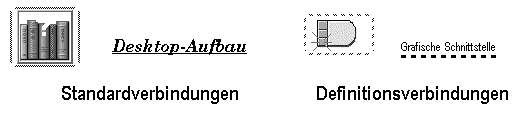
Anzeigen eines neuen Fensters mit Hilfe von Verweisen
Die meisten Hyperlinks zeigen das Thema, auf das sie verweisen, im gleichen Fenster an. Wenn Sie jedoch einen Hyperlink wählen, der zum Hilfethema einer anderen Anwendung springt, wird ein neues Fenster angezeigt. Verweise, die von der Online-Hilfefunktion einer Anwendung in die einer anderen springen, werden bändeübergreifende oder anwendungsübergreifende Hyperlinks genannt.
So wählen Sie einen Hyperlink aus
- © 2010, Oracle Corporation and/or its affiliates
